windows11软件不兼容
作者:笔点酷玩
你升11我不升,Win10够用不跟风!大家好,我是笔点酷玩,今天我们接着之前的话题,聊一聊槽点多多的Windows 11,这篇说说可以“曲线救国”的Win11预览版。
对于升级WIn11,我还是原来的看法:只要系统硬件配置已过了门槛,并且你不怕软件兼容故障或者系统bug,那么请你尽管尝鲜升级。如果不是,那么不要瞎折腾。
以我手里的一个台式机加一个华为MateBook轻薄本为例,台式机作为主力电脑保持在Win10不动如山,笔记本升级到Win11“跟上时代”,这样分配既不会影响正常的工作学习,也能了解微软在桌面系统上不断搞出哪些新东西。但是,如果你只有一台电脑,稳妥起见还是别乱试了,电脑系统的安全稳定大于一切。

下面进入正题——如果你已经升级到Win11,对遇到的bug和不太习惯的改动难以忍受,有一种解决方案是退回Win10(或者重装win10),及时止损。另一种解决方案,就是等下一个版本更新,或者通过开启“Windows预览体验计划”,更新到Windows 11的预览版。后者可以及时体验到修复累积bug的最新版Win11。
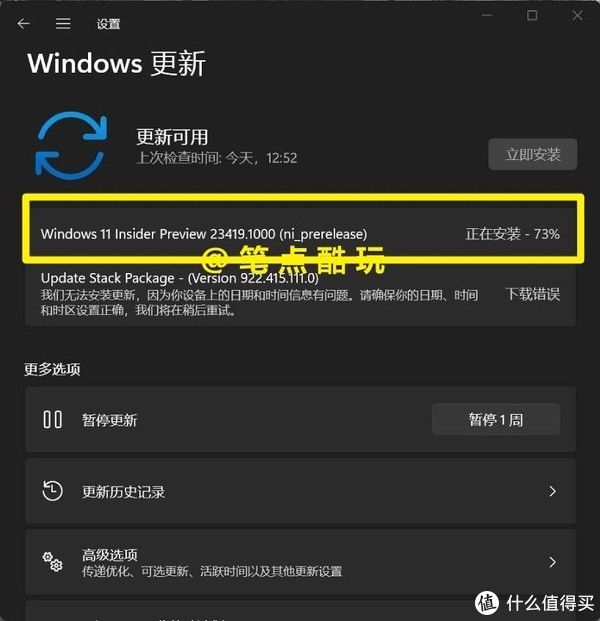
下面笔点酷玩就给大家做一个图文教程,手把手地教大家升级Win11预览版。
首先,你要开启Windows预览体验计划,具体操作步骤如下图所示:按键盘Win键或点击任务栏的开始按钮图标,选择“设置”。

Windows11的设置页有“记忆”功能,因此打开之后,你有可能留在了历史页面中,这时我们可以直接点击左上角的三横图标,在弹出的设置菜单里,就可以看到“系统”这一项,我们的目的地就是这里。

通过“开始”“设置”“系统”,即可在自己的微软头像账户下看到“windows更新”,点击进入即可。

进入Windows更新页面后向下拉到底,就看到了“Windows预览体验计划”,点进入之后按照提示就可以开启体验计划了。

开启之后返回Windows更新页面,会发现出现了一个新的可用版本(如果未出现,请点击右侧“检查更新”),版本后缀带有“Insider Preview”,如果你准备好了,就可以点击“下载并安装”。
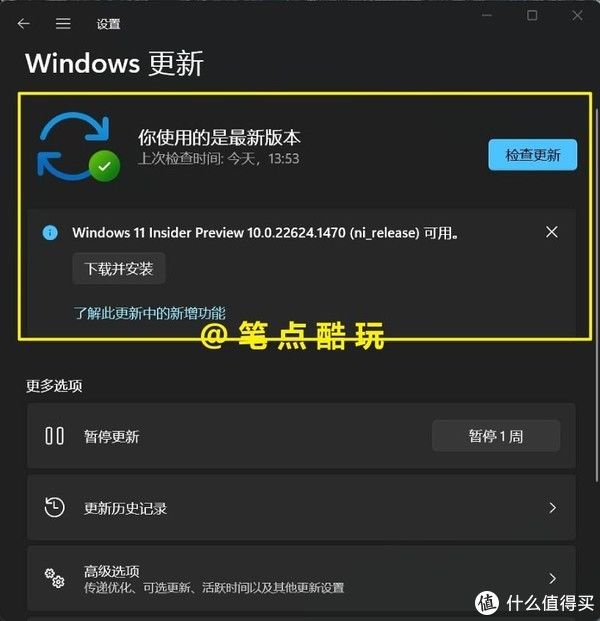
如下图所示,对预览体验计划比较熟悉的同学可以考虑进入预览体验计划页面,通过“选择预览体验成员”这一项来修改不同的版本,新手直接默认不要改动就好。
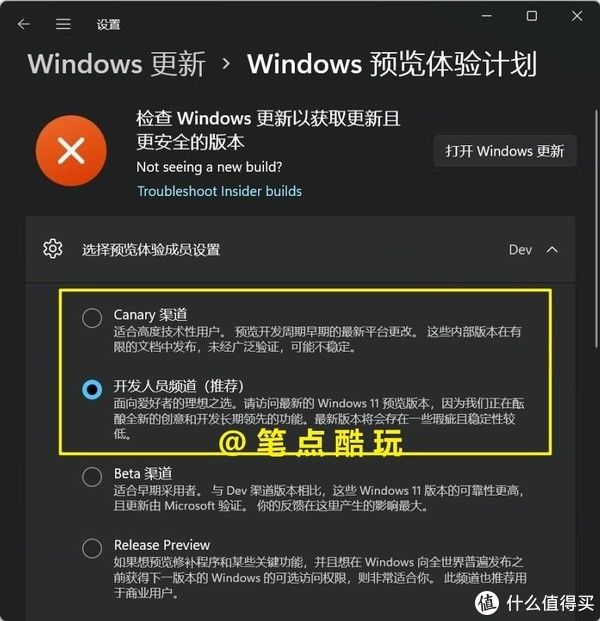
预览版下载完成之后需要一次重启,此时桌面右下角也会弹出提示,由于这次更新比较重要,在重启之前请做好各种安全数据备份,以防意外翻车。
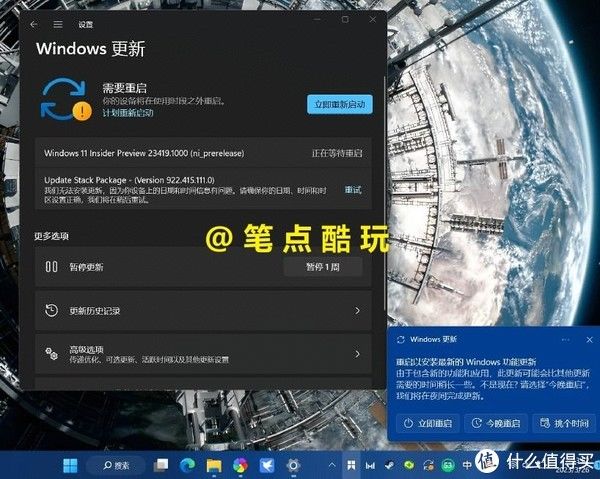
确认重启之后,系统开始进入升级流程,等待这个过程自动完成即可。下图是我的华为MateBook升级Win11预览版时拍的照片,此时还未进入系统界面。

升级完成之后,进入系统,开始菜单设置系统系统信息,可以看到Windows已经升级的版本号,有“体验”这一行就证明已经升到了预览版。

此后即可体验新版本的Win11最新功能,这个方法可以用于解决之前遇到过的系统bug,包括软件兼容问题,以及一系列功能体验方面的改进或修复。

预览版的更新频率较高,有时一个礼拜可能会有四五个版本释放,所以喜欢折腾的朋友可以随时跟进微软新Win11的最新变化。但凡事有利有弊,预览体验版的Win11稳定性一般,有可能会给你造成困扰,如果你打算放弃体验计划,重新回到这个页面,拉到最下面,选择“退出预览体验计划”,按照步骤执行即可。
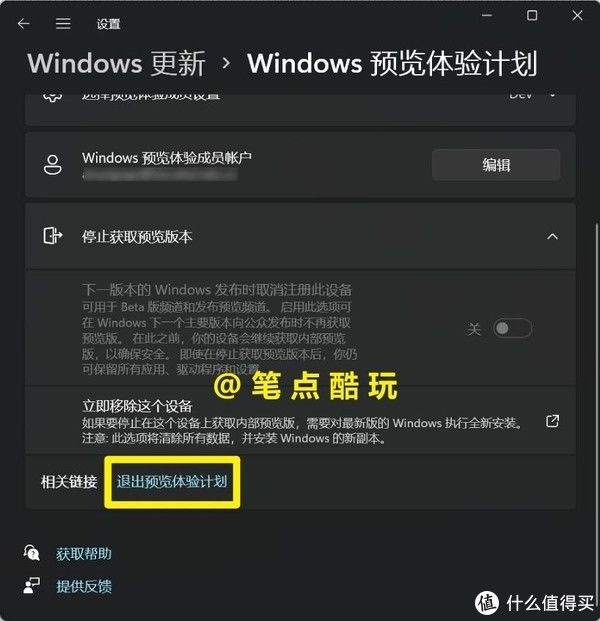
以上就是笔点酷玩给大家撰写的Win11预览体验计划详细教程了,该教程适合2023年已经更新了Win11正式版的同学,如果你的版本过早,或者还处于Win10,还请不要乱搞,收藏备忘就好。我的合理建议是:先评估一下自己要不要升级Win11正式版,然后才有考虑预览版的可能性。我是笔点酷玩,希望我的“手把手系列”可以给帮到各位,烦请点赞关注,我们下期再会。
","gnid":"9ceefcde64db18c29","img_data":[{"flag":2,"img":[{"desc":"","height":"450","title":"","url":"https://p0.ssl.img.360kuai.com/t015f89c9652a09a49c.jpg","width":"600"},{"desc":"","height":"621","title":"","url":"https://p0.ssl.img.360kuai.com/t017e5753010e74e172.jpg","width":"600"},{"desc":"","height":"633","title":"","url":"https://p0.ssl.img.360kuai.com/t01f0ad18ac0622327d.jpg","width":"600"},{"desc":"","height":"621","title":"","url":"https://p0.ssl.img.360kuai.com/t01a280b2a3ac4e2897.jpg","width":"600"},{"desc":"","height":"621","title":"","url":"https://p0.ssl.img.360kuai.com/t01d646405319e1eefa.jpg","width":"600"},{"desc":"","height":"621","title":"","url":"https://p0.ssl.img.360kuai.com/t01f1bfb104cfe02973.jpg","width":"600"},{"desc":"","height":"621","title":"","url":"https://p0.ssl.img.360kuai.com/t01b7495178739ed02a.jpg","width":"600"},{"desc":"","height":"621","title":"","url":"https://p0.ssl.img.360kuai.com/t0146a2169cb87a021b.jpg","width":"600"},{"desc":"","height":"479","title":"","url":"https://p0.ssl.img.360kuai.com/t0129a82f34ba5af21f.jpg","width":"600"},{"desc":"","height":"379","title":"","url":"https://p0.ssl.img.360kuai.com/t01dbe3fdda1d45314c.jpg","width":"600"},{"desc":"","height":"621","title":"","url":"https://p0.ssl.img.360kuai.com/t01f743d2f4ffcae57e.jpg","width":"600"},{"desc":"","height":"425","title":"","url":"https://p0.ssl.img.360kuai.com/t018f7c364982d88707.jpg","width":"600"},{"desc":"","height":"621","title":"","url":"https://p0.ssl.img.360kuai.com/t0145b9d32e0008c5d1.jpg","width":"600"}]}],"original":0,"pat":"art_src_1,fts0,sts0","powerby":"hbase","pub_time":1680415192000,"pure":"","rawurl":"http://zm.news.so.com/e0d00a0d35a7bf73112f5532e41e6616","redirect":0,"rptid":"1ccbe10587857321","rss_ext":[],"s":"t","src":"什么值得买","tag":[{"clk":"kdigital_1:华为mate","k":"华为mate","u":""},{"clk":"kdigital_1:微软","k":"微软","u":""},{"clk":"kdigital_1:ows","k":"ows","u":""},{"clk":"kdigital_1:win10","k":"win10","u":""}],"title":"笔点酷玩 篇八百二十二:Windows11有bug别嫌弃,一文读懂如何升级win11预览版
杨世咱3925联想t440如何u盘启动 - (联想t440u盘启动怎么设置)
邢苏背13467246274 ______ (联想t440u盘启动怎么设置)前几天Windows11好热闹,今天在电脑网络下载一个镜像,那就安装起来吧.准备工作:Windows11镜像一个,U盘一个(做好PE系统),...
杨世咱3925win系统和安装软件不兼容怎么解决 -
邢苏背13467246274 ______ 1、首先,如果发现你安装的软件安装完成之后运行不了,提示什么不兼容等问题,这个时候是选择卸载掉呢还是怎么样? 2、其实这个也是可以解决的问题,首先找到你的软件,例如以软件软碟通为例,首先打开的他属性栏,鼠标右键点击软件打开之后找到最下面的属性,点击打开. 3、在面板中找到兼容性,然后勾选掉以兼容方式运行程序,同时也可以选择下面的以管理员身份运行程序.设置完成之后确认应用就ok了. 以上也就是小编给大家介绍的Win7软件不兼容运行不了解决方法.如有遇到此类问题的用户,不妨试一下上述的方法,也许可以帮你解决问题.在这里希望能够帮到你们.
杨世咱3925联想电脑自己带压缩软件吗? -
邢苏背13467246274 ______ 联想R7000p2021有自带压缩软件吗不自带.只要你的联想笔记本已经安装了Windows操作系统,那么它就是自带解压程序的.这种解压程序,一般在Windows操作系统上都会集成. 联想电脑自带的解压软件查找方法:打开Win10电脑,在任意...
杨世咱3925i512400主机装什么系统好
邢苏背13467246274 ______ windows10.【Intel 酷睿 i5 12400参数】性能参数CPU天梯图 CPU主频 2.5GHz 最... 76.8GB/s这个CPU不单只可以装windows10,还可以装windows11.不过从目前来看的...
杨世咱3925安装Win10后,软件不兼容怎么办? -
邢苏背13467246274 ______ 根据微软官网显示,win10具有良好的兼容性,但难免对部分软件不兼容,出现各种问题.在出现不兼容的问题后,你可以卸载软件,下载百度卫士等软件管理型软件,在其中的应用商城进行下载安装你需要的软件,或者再软件官网寻求win10的支持版本.希望采纳
杨世咱3925windows11没办法装英伟达驱动
邢苏背13467246274 ______ 应该做的就是卸载,这里指的卸载是在添加删除程序里面去卸载NVIDIA驱动程序.卸载了之后自然是需要再次安装的.我们需要做的就是在它的官网上下载相应的驱动,安装之后我们可以重启一下电脑试一下.然后我们就尝试打开试一下.步骤依次是首先打开控制面板,然后选择管理工具,再选择服务.然后我们就需要找到NVIDIA Driver Helper Service和NVIDIA Update Service Daemon这两个选项
杨世咱392510代cpu电脑配置表 - 10代cpu配置清单
邢苏背13467246274 ______ 1. 10代cpu配置清单10代cpu还是装Windows10就可以,或者Linux也是没有问题的.... windows8.1,也有一些参加公测的用户,已经升级到了windows11.从英特尔酷睿第...
杨世咱3925使用此Windows11设置有助于最大程度地减少干扰并保持专注
邢苏背13467246274 ______ 您的计算机应该可以帮助您提高工作效率,但您用于工作和学习的相同工具也可能会分散您的注意力.这是一把双刃剑,但如果您使用的是 Windows 11,则有一种简单的...
杨世咱3925win10安装不了软件 -
邢苏背13467246274 ______ WIN10系统安装软件不存在什么问题,估计是你安装文件的问题.你换个方式安装试试.例如通过一些管理软件下载、安装等.